飞书表格文档创建新的筛选视图的方法
时间:2024-03-09 09:03:44作者:极光下载站人气:280
很多小伙伴都喜欢在飞书软件中对在线表格文档进行编辑,因为在飞书软件中,我们可以使用各种工具对表格文档中的数据进行操作,我们还可以在创建新的筛选视图,方便进行视图切换,直接查看筛选好的数据。有的小伙伴不知道该在哪里找到新建筛选视图的工具,其实我们点击打开筛选工具之后,在下拉列表中直接点击“新建视图以筛选”选项,然后在新视图页面中完成筛选并点击保存图标即可。有的小伙伴可能不清楚具体的操作方法,接下来小编就来和大家分享一下飞书表格文档创建新的筛选视图的方法。
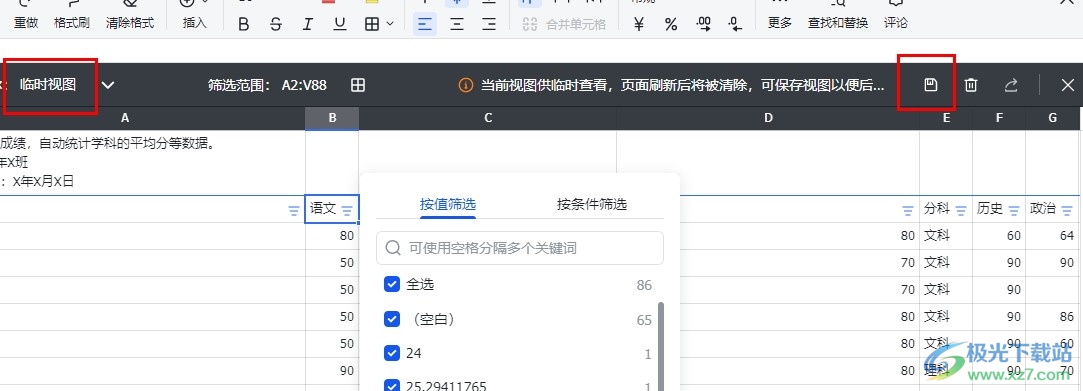
方法步骤
1、第一步,我们点击打开电脑中的飞书软件,然后在飞书页面中点击打开云文档选项,进行文档选择
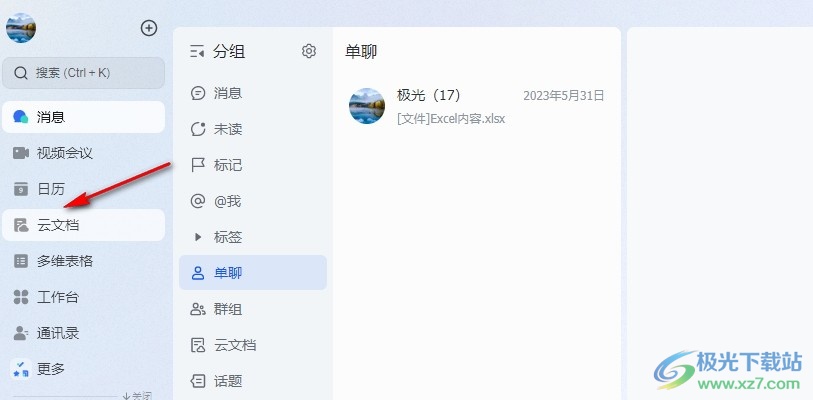
2、第二步,在云文档页面中,我们选择一个表格文档,点击打开该文档,进入文档编辑页面
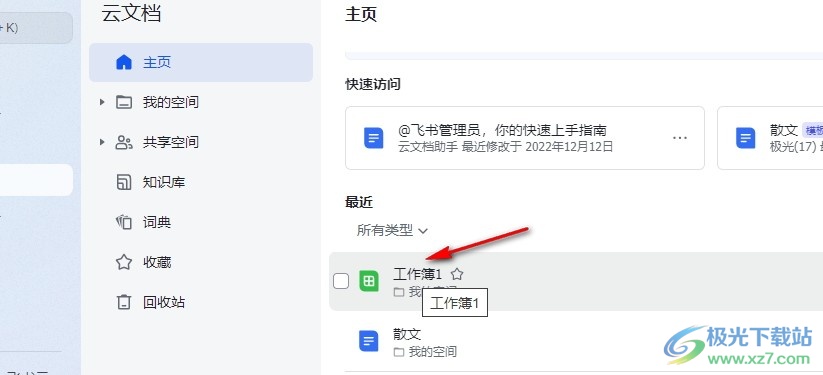
3、第三步,打开表格文档之后,我们先选中标题所在行,然后在更多工具的子工具栏中打开筛选工具,再在下拉列表中点击选择“新建视图以筛选”选项
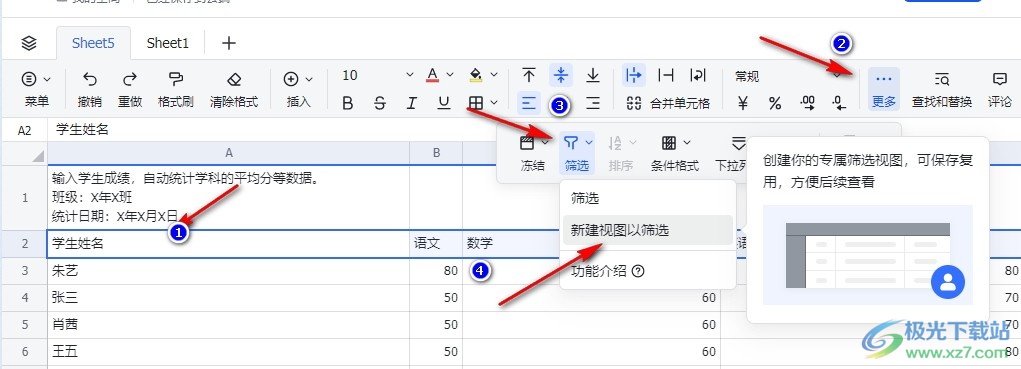
4、第四步,进入新视图页面之后,我们先点击筛选图标完成筛选,然后点击保存选项将该视图进行保存,想要退出该视图时我们只需要点击视图灰色区域右上角的“×”图标
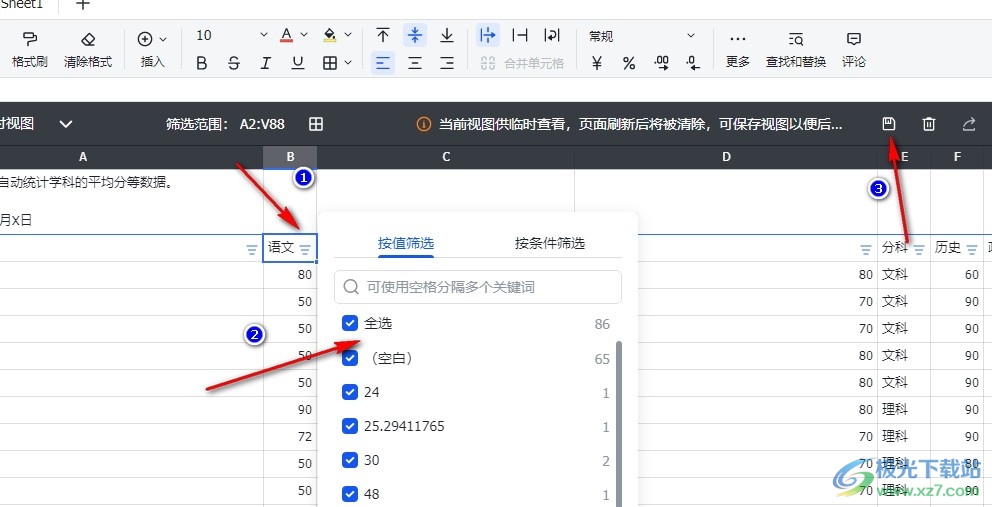
5、第五步,创建好新视图之后,我们可以在筛选工具的下拉列表中找到新建的视图,进入创建的筛选视图
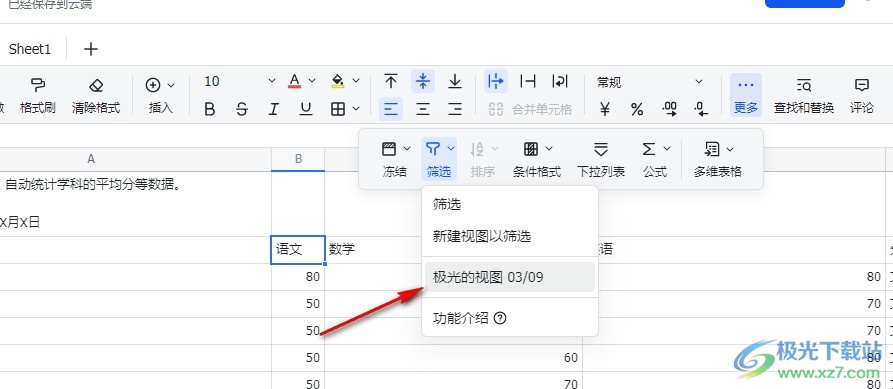
以上就是小编整理总结出的关于飞书表格文档创建新的筛选视图的方法,我们在飞书的表格文档编辑页面中选中标题行,然后打开筛选工具,再打开“新建视图以筛选”选项,接着在新视图页面中完成筛选,再点击保存选项即可,感兴趣的小伙伴快去试试吧。
[download]273332[/download]
相关下载
热门阅览
- 1百度网盘分享密码暴力破解方法,怎么破解百度网盘加密链接
- 2keyshot6破解安装步骤-keyshot6破解安装教程
- 3apktool手机版使用教程-apktool使用方法
- 4mac版steam怎么设置中文 steam mac版设置中文教程
- 5抖音推荐怎么设置页面?抖音推荐界面重新设置教程
- 6电脑怎么开启VT 如何开启VT的详细教程!
- 7掌上英雄联盟怎么注销账号?掌上英雄联盟怎么退出登录
- 8rar文件怎么打开?如何打开rar格式文件
- 9掌上wegame怎么查别人战绩?掌上wegame怎么看别人英雄联盟战绩
- 10qq邮箱格式怎么写?qq邮箱格式是什么样的以及注册英文邮箱的方法
- 11怎么安装会声会影x7?会声会影x7安装教程
- 12Word文档中轻松实现两行对齐?word文档两行文字怎么对齐?
网友评论